Reparar Wi-Fi se está desconectando en Windows 10 Fall Creators Update
Varios usuarios se quejan regularmente con nosotros de que su conexión inalámbrica se sigue desconectando después de actualizar a Actualización de Windows 10 Fall Creators. Aquí hay una solución alternativa simple que puede probar si se ve afectado por este problema.
De hecho, el problema puede deberse a muchos factores o algunos de ellos simultáneamente. Puede ser algún controlador incompatible, configuraciones de hardware incorrectas después de la actualización o simplemente un error en el sistema operativo.
Sin embargo, para muchos usuarios, parece ser un problema con el dispositivo Adaptador virtual de Wi-Fi Direct de Microsoft.
Como solución alternativa, intente deshabilitarlo hasta que se lance una solución permanente con un parche de Windows Update.
La causa del problema es que algunos adaptadores de red Wi-Fi no son compatibles con la implementación más reciente del controlador del Adaptador virtual Wi-Fi Direct de Microsoft. La desventaja de deshabilitar este controlador es que no podrá
crear un punto de acceso Wi-Fi más o use aplicaciones como ShareIt. Si esto no es un problema para usted, continúe con seguridad.Solucionar problemas de Wi-Fi en Windows 10 Fall Creators Update
Para solucionar el problema de desconexión de Wi-Fi, Haz lo siguiente.
- prensa Ganar + X teclas juntas en el teclado y haga clic en Administrador de dispositivos.

Consejo: puedes personalizar el menú Win + X de Windows 10.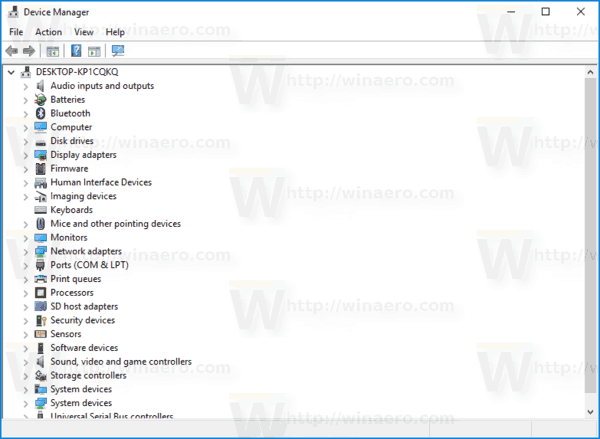
- Clickea en el Vista menú en la barra de menú y seleccione Mostrar dispositivos ocultos.
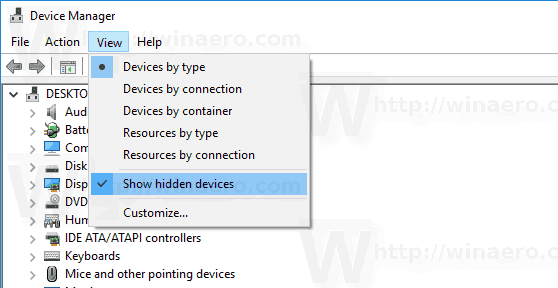
- En el árbol de dispositivos, vaya a Adaptadores de red.
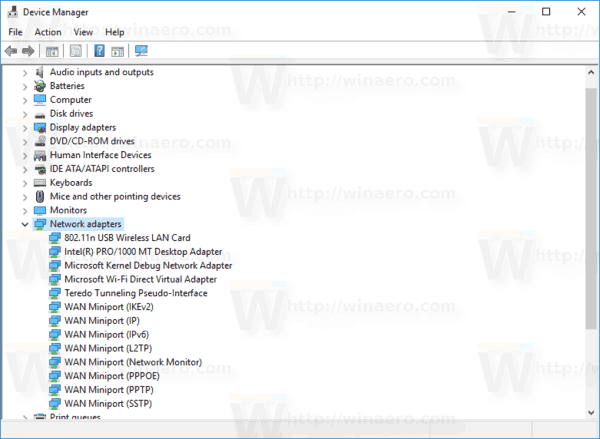
- Haga clic derecho en el dispositivo Adaptador virtual de Microsoft Wi-Fi Directy seleccione Desactivar desde el menú contextual.
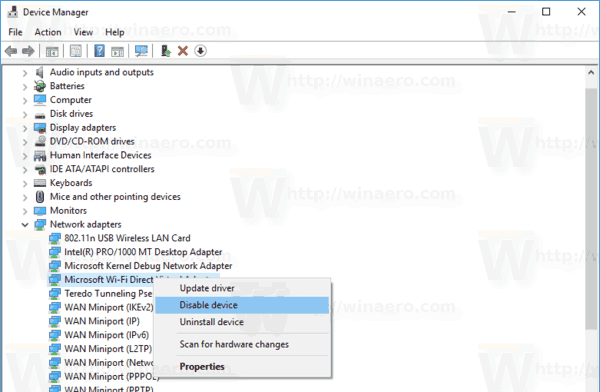
- Reinicie Windows 10.
Eso es todo. En los comentarios, díganos si esta solución le ayudó o no.

